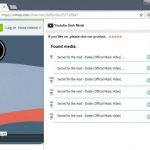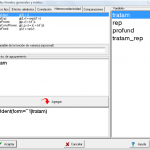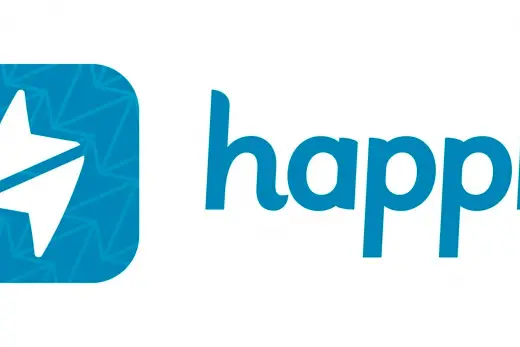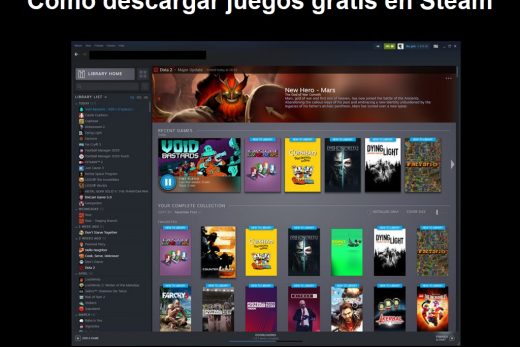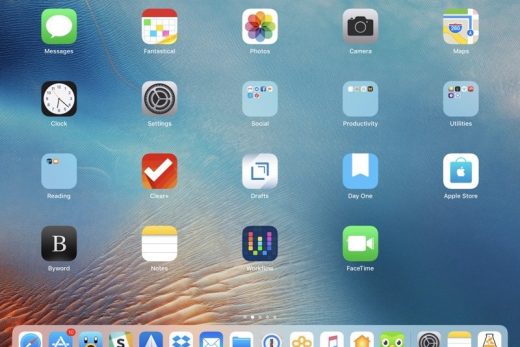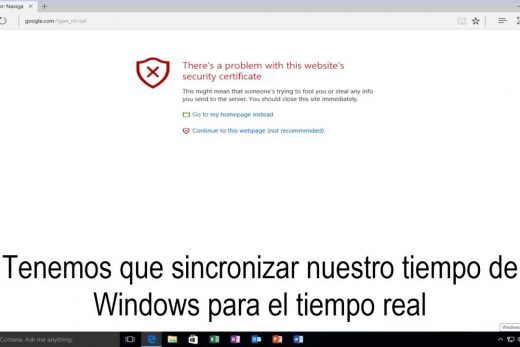Google Chrome es probable que el navegador presente alrededor más popular y característica-enriquecido. No sólo porque es el navegador por defecto en la mayoría de los dispositivos Android o el hecho de que es uno de los más antiguos, pero un gran aprecio por la que también se podría atribuir a las toneladas de características que contempla. Desde diversos temas para soportar una gran cantidad de extensiones útiles, lo que sea y el navegador va a proporcionar a usted.
Pero una sección que se ha mantenido en silencio en lugar desconocido para la mayoría del público en general es una sección que tiene toneladas de golosinas experimentales. Banderas conocido como Chrome, nos ocuparemos en lo que son exactamente ellos, su funcionalidad, sus riesgos asociados y lo que podría hacer en caso de que frente a cualquier problemas de estabilidad, permitiéndoles. Luego viene la joya de este artículo. Vamos a tener un vistazo a algunos de los mejores banderas Chrome a través de varias plataformas. Pero antes de pasar por todo esto, por favor, pasar por el siguiente párrafo.
Una Nota Importante
Chrome banderas son funciones experimentales que se ocultan de la población en general. A pesar de que estos podrían estar habilitadas fácilmente a través de las instrucciones que estamos a punto de decir, que se puede enfrentar algunos problemas de estabilidad al tiempo que les. En ese caso, la mejor apuesta será la de desactivar esa bandera de inmediato. Por otra parte, estas banderas tienen un corto período de vida e incluso podrían desaparecer en la próxima actualización. Es totalmente de Google para decidir qué banderas se quiere mantener y cuáles no.
Esta guía contiene todas las banderas que se han probado en el Estable Chrome de escritorio y el navegador Chrome estable Android Examinar. No podemos decir con certeza si funcionarían en otros navegadores menos estables, como Canarias, Dev o beta. Por lo tanto, para la mejor experiencia, se recomienda cambiar al navegador estable. Por otra parte, no todas las banderas trabajarían en todas las plataformas. Así que para evitar cualquier confusión, hemos mencionado en el mismo principio con respecto a la cual el trabajo banderas en qué plataformas. Dicho esto, la mayoría de las banderas no mencionado aquí el trabajo tanto en Android como en Windows, con sólo unas pocas excepciones aquí y.
Cómo habilitar Banderas de Chrome?
los pasos para permitir que las banderas Chrome son los mismos para las banderas pertenecientes a cualquier dominio, a través de cualquier plataforma (Android o Windows). Así que en lugar de mencionar cada vez que en la sección de cada bandera, decidimos implicar los pasos desde el principio de la guía. Así que aquí es cómo se puede permitir que las banderas del cromo en sus respectivos dispositivos.

Así que estos fueron las instrucciones para habilitar cualquier bandera de Chrome en Android y Windows. Letus ahora saltar en el quid de este artículo, es decir, la lista de las mejores banderas de Chrome para Android y Windows. Banderas
Mejor Chrome para Android y PC
Aquí están los mejores banderas de Chrome para Android, Windows, iOS, Mac, Linux y Chrome OS para mejorar la experiencia web.
1. Modo oscuro
Plataforma: Android, Windows, Chrome OS, Mac, Linux

Una de las características más esperadas finalmente ha hecho su camino hacia el navegador Chrome. Con el fin de reducir la tensión en sus ojos, usted debe considerar definitivamente encender el modo oscuro en su dispositivo Android, así como el PC. Las banderas Para activar el modo oscuro en los dispositivos Android son Modo Oscuro de la Fuerza , Android Chrome interfaz de usuario de modo oscuro y Seguridad intersticiales modo oscuro banderas.
Por otro lado, considere la activación del modo oscuro Fuerza para el Contenido Web banderas para obtener un tema completamente a oscuras en su escritorio. Asegúrese de habilitar todas las banderas antes mencionadas, de lo contrario, podría terminar recibiendo sólo un modo oscuro parcial en la plataforma deseada.
Cómo habilitar el modo oscuro para Chrome en Android?
2. Integrar Google Lens en Buscar
Plataforma: b> Android

Google lente es sin duda uno de los más útiles de Google Apps. Y lo que es aún mejor si seguir adelante e integrarlo con Google Search. A continuación, podría conseguir fácilmente un montón de información relacionada simplemente con una sola exploración. A partir de fragmentos de Wikipedia a artículos relacionados e imágenes, que ofrece una gran cantidad de información a tratar. Incluso se puede recortar una parte de la imagen escaneada y sólo tiene que buscar la información contenida en el interior de la parte recortada.
Todo esto es posible gracias a la búsqueda de imágenes impulsado Google lente en el menú contextual de la bandera . Vaya por delante, activar esta bandera y explorar sus posibilidades completas. En una nota lateral, por defecto, se tiene la opción de buscar a través de Google Search. Sobre la activación de dicha bandera, esta opción ahora será reemplazado por Google lente. Pero incluso entonces se podría utilizar la funcionalidad de búsqueda pulsando en Reintentar con la búsqueda de Google si el resultado de la lente no es suficientemente satisfactoria.
3. Rediseño Chrome Extensiones Menú
Plataforma: de Windows, Chrome OS, Mac, Linux

Una de las principales razones por las que muchas personas simplemente les gusta el navegador Chrome es el soporte para una gran cantidad de extensiones en diversos campos variaron. Desde el bloqueo de anuncios para ofrecer a sus toneladas de cuentas de Gmail de nuevas golosinas, estas extensiones son capaces de diversas funcionalidades. Byt una cosa que no me gustó mucho es la forma en que normalmente se manejan. Ya que tengo instalados cerca de 8-10 extensiones, todos estos son colocados justo al lado de la barra de direcciones. Esto hace que la parte superior derecha de mi navegador muy desordenado y le da un aspecto desorientado.
Pero no existe un indicador útil Chrome llamado Extensiones menú de la barra de herramientas que crea un nuevo menú de ampliación y sostiene todas las extensiones instaladas dentro de sí mismo. Ahora que no encontrará en cualquier extensión icono que yacía junto a cuadro multifunción de Chrome. Más bien todo esto ahora estarán bajo el menú de nueva creación. Todas las funciones habituales que antes había como eliminar directamente las extensiones de Chrome o no lo tenga acceso a varios sitios todavía estará presente, aunque bajo ese menú.
4. traer de vuelta la tarjeta antigua Disposición
Plataforma : Android

Al abrir el navegador Chrome en Android, que será recibido con algunas tarjetas de recomendación. Estas tarjetas se basan en su historia y búsquedas anteriores. Recientemente, estas tarjetas curadas se han sometido a un nuevo cambio de interfaz de usuario que hace que sean mucho más grandes en tamaño, similar a lo que se obtiene en Descubrir feeds de Google. La única cosa que no me gusta de este nuevo cambio es el hecho de que ahora sólo obtendrá dos o un máximo de tres tarjetas en una sola vez. Esto es obvio teniendo en cuenta el aumento de tamaño.
Sin embargo, con la interfaz de usuario anterior, uno puede conseguir con facilidad seis o incluso siete tarjetas simultáneamente en nuestra pantalla. Así que para traer de vuelta a este viejo Recomendación tarjetas de interfaz de usuario, todo lo que tiene que hacer es Disable (sí, hay que desactivarlo, porque la característica ya ha sido habilitada por Google), el interés Contenidos Canal Sugerencias bandera y reiniciar su navegador una vez . Una vez hecho esto, usted estará de nuevo con la vieja interfaz de usuario para estas tarjetas de sugerencias.
5. Vista previa de los enlaces antes de abrirlos En realidad
Plataforma : Android
un momento Muchos que podría haber llegado a través de un enlace de los cuales es posible que no estar seguro de si es de alguna importancia o no. Esto se debe a que existen muchos artículos de click-cebo con títulos atractivos, pero en realidad, sostienen algunos contenidos completamente diferentes, que podrían no ser de mucha utilidad para usted. Pero la apertura de ese enlace es la única manera de comprobar lo que tiene en realidad la página. Ya no.

Con la ayuda de Una efímera ficha de vista previa en una bandera plantilla del panel de , podría en realidad enlaces de vista previa antes de abrirlo. Se le dará una superposición en la parte superior de la página existente. Si lo desea, puede ampliar aún más o si es de ninguna utilidad, basta con pinchar en el icono de cierre para quitarla. Su página web actual / existente no tendrá ningún efecto en absoluto. Esta es una de mis favoritas banderas Chrome que definitivamente ahorra mucho tiempo y esfuerzo.
6. Nueva barra inferior en Chrome
Plataforma : Android

Una de las principales ventajas de utilizar el navegador Chrome es la facilidad de realizar múltiples tareas. Todos ustedes sin duda podría haber abierto decenas de pestañas en el escritorio de Chrome y esto incluso podría transversal 50 si usted lo está utilizando en su dispositivo Android. Y si estos se abren muchas pestañas, que sin duda crea un reto al tratar de manera efectiva con todos ellos. Aquí es donde la bandera Grupos en pestañas interfaz de usuario Mejoras Chrome viene muy bien.
En lo que le permite, usted podría una nueva barra de tareas inferior donde se encuentran todas las pestañas abiertas. ¿Qué pasa con las pestañas ya abiertas? Bueno, incluso podrían ser arrastrados a este bar de nueva creación. Todo lo que tiene que hacer es del grifo de la lengüeta de conmutador. A continuación, aparecerá una nueva tarjeta de interfaz de usuario pestaña que llevará a cabo por separado todas las pestañas que se colocaron en que la barra de tareas inferior. Para colocar otras fichas en él, sólo tienes que arrastrar otras fichas dentro de esta tarjeta. Por otra parte, también se obtiene una nueva pestaña renovado conmutador de interfaz de usuario, como se desprende de la imagen de arriba. Sin duda, una bandera bastante práctico, por lo que la facilidad de uso se refiere.
7. contraseña Detección de Fugas
Plataforma : Android, Windows, Chrome OS, Mac, Linux

Con los casos de pérdida de la contraseña en un máximo de todos los tiempos, una pregunta que podría ser que molesta ya que si su contraseña ha sido comprometida o no. Acudiendo al rescate una vez más es el gigantes de Silicon Valley Google. Se ha dado a conocer una característica de detección de fugas nueva contraseña en el navegador Chrome para Android, Windows y otras plataformas que le da una idea de si la contraseña es uno de los filtrados queridos.
Si realmente es el caso, se le notificará entonces y allí mismo de lo mismo. Y la mejor apuesta va a cambiar de inmediato sin dar un segundo pensamiento. Solo para aclarar, sólo funciona para la contraseña que se ha sincronizado con el ID de Google que está utilizando actualmente. En ese sentido, se puede activar esta función con la ayuda de la contraseña de detección de fugas Chrome bandera. Definitivamente vale la pena un tiro.
8. Sincronización de portapapeles a través de dispositivos
Plataforma: Android, Windows, Chrome OS, Mac, Linux
Puede que esté utilizando su ordenador portátil y su dispositivo Android podría estar mintiendo cerca. A veces, es posible encontrar algo interesante en el teléfono inteligente y desea transferirlo a su PC o viceversa. Bueno, existen muchas aplicaciones de terceros para dicho propósito. Pero ¿por qué tener la ayuda de una aplicación externa cuando Chrome es muy capaz de hacer lo mismo. Sobre cómo encender la Habilitar dispositivo receptor para manejar la función de portapapeles compartido y Habilitar comparten señales de características portapapeles para ser manejado indicadores en el dispositivo Android y la bandera servicio de sincronización de portapapeles en su PC, usted podría contenidos sincronizar fácilmente a través de las plataformas .

Como se desprende de su nombre, el portapapeles ahora será compartida por ambos, su escritorio, así como el dispositivo Android. Cualquier cosa que copiar y pegar en el portapapeles de Chrome en tu dispositivo Android, se podía acceder fácilmente por su escritorio, y viceversa. Una vez más, la única cosa que hay que tener en cuenta es el hecho de que tanto los dispositivos deben ser registrados con el mismo ID de correo electrónico.
9. Sistema de archivos de API en Incognito
Plataforma : Android

Usted podría estar usando el modo incógnito de Google Chrome para las edades. Por lo desconocido, es una especie de navegación privada que almacena ninguna cantidad de caché, cookies, o cualquier dato relacionado mientras está navegando en ese modo. La mayoría de la gente suele llevar a cabo la transacción y tareas relacionadas con la banca en este modo sí. Pero la mayoría de los sitios web no les gusta a los usuarios que optan por este método. Esto se debe a continuación, los sitios no son capaces de realizar un seguimiento de los datos de usuario ni enviar anuncios personalizados para ellos.
Como resultado, estos sitios web simplemente se niegan a trabajar en el modo de incógnito. Pero Chrome ofrece una funcionalidad única a través de la que engañar a los sitios web en el pensamiento de que está haciendo la navegación normal pero de hecho, va a estar dentro de una ventana de incógnito. Para utilizar esta función, todo lo que tiene que hacer es habilitar la API del sistema de archivos en la bandera Incognito y luego comenzar a navegar a su gusto!
10. rápida velocidad de descarga de Chrome
Plataforma: Android, Windows, Chrome OS, Mac, Linux

La mayoría de ustedes podría ser conscientes de algunos de los gestores de descarga como seleccionar la descarga de Internet o descargar Accelerator Plus. Proporcionan una velocidad de descarga mucho más rápido que el navegador nativo o por defecto, que no es un secreto escondido. Pero ¿sabe usted la razón por qué? Bueno, es porque este software toma la ayuda de la técnica de la descarga en paralelo. Esta funcionalidad se descompone archivos pesados en numerosos lotes de archivos, descargas de estos lotes en paralelo o simultáneamente y luego las combina en un solo archivo al final.
Bueno, de hecho, esto es lo que también hace todos los descargadores de torrente. Y la noticia buena es que esta misma técnica también podría ser arrastrado a Chrome también. Todo lo que tiene que hacer es activar la bandera paralelo Descarga en Chrome y experimentar una mejora considerable en la velocidad de descarga. Esta es una bandera de Chrome que yo siempre sigo habilitado. Y no encuentro ninguna razón por qué no debe tampoco.
inferior
:
Androiddispositivos
 con más de seis pulgadas pantallas están convirtiendo en la nueva norma. Bueno, algunos dispositivos están terminando con enormes pantallas de 6.5” también. A pesar de que son grandes cuando se trata de conseguir inmerso en vídeo o con fines de streaming, por desgracia, la facilidad de la experiencia del usuario tiene un peaje. Se hace extremadamente difícil acceder a los menús situados en la parte superior de la pantalla. Similar es el caso con Chrome también.
con más de seis pulgadas pantallas están convirtiendo en la nueva norma. Bueno, algunos dispositivos están terminando con enormes pantallas de 6.5” también. A pesar de que son grandes cuando se trata de conseguir inmerso en vídeo o con fines de streaming, por desgracia, la facilidad de la experiencia del usuario tiene un peaje. Se hace extremadamente difícil acceder a los menús situados en la parte superior de la pantalla. Similar es el caso con Chrome también.
todas sus funcionalidades importantes como la barra de inicio, para cambiar de pestaña, el cierre de botón de pestañas o el menú de desbordamiento están situados en la parte superior. Realmente es una tarea difícil acceder a ese menú. Para hacer frente a estos problemas, existe un práctico indicador de Chrome que trae este menú Chrome suma importancia a la parte inferior de la pantalla. Esto es posible gracias a la bandera Chrome dúo . Solamente es necesario activar y ver la magia se despliega justo delante de sus ojos.
12. Nueva interfaz de usuario Autocompletar en Chrome
Plataforma : Android

cromo proporciona una característica Autocompletar, que rellena automáticamente la mayoría de los campos para usted. De su nombre de usuario y contraseña para direcciones pares y correo electrónico de identificación, que lo hace todo. El único requisito es que debe darle de comer a Chrome una vez en el comienzo y está conectado con el mismo ID de correo electrónico. Si todas estas condiciones son suficientes, a continuación, a partir de ahora sólo tiene que tocar en el campo de credenciales, y el cromo se producirá automáticamente la información requerida.
Esto definitivamente le ahorra de recordar ID y contraseñas de varios sitios web diferentes. Y ahora este menú Automiff está a punto de ser rediseñado. Todo esto es posible gracias a las sugerencias de autocompletar como vista accesorio de teclado y activa el relleno automático de respaldo manual para direcciones y pagos (Android) banderas. Permitir que estos dos banderas, relanzar el navegador y disfrutar de la nueva interfaz de usuario rediseñada Llenado automático.
13. Desplazamiento suave
Plataforma: Android

Bueno, no hay mucho que decir cuando se trata de esta bandera. Como es evidente por su nombre, se obtiene una superficie lisa experiencia de desplazamiento cuando se navega a través de las páginas web. Algunos sitios web tienen demasiados contenidos agrupados en una sola página web. Mientras que otros sitios web pequeños no son capaces de gestionar de forma eficaz los códigos de back-end para darle una experiencia de interfaz de usuario eficiente / UX. En esos casos, la bandera de cromo titulado desplazamiento suave duda viene muy bien. Ir probarlo. De modo de lectura
14.
Plataforma: Android

Navegación a través de un artículo en la web realmente ha convertido en un reto hoy en día. Con la pantalla de conseguir llena de anuncios pop-up, en banners y algunos mensajes patrocinados justo en el medio de los contenidos, en realidad no hace justicia a los usuarios. Bueno, si usted piensa que la lectura de ese contenido en modo fuera de línea hará ningún bien, bueno, entonces permítame recordarle que la situación seguirá siendo la misma.
Sólo en lugar de anuncios, verá casillas en blanco negro o blanco o el famoso dinosaurio Chrome en esas regiones. Para escapar de esto viene la lector modo . Esta bandera Chrome minimiza la distracción hasta la medida de lo posible. No habrá patrocinado mensajes, anuncios de cualquier tipo: ya sea en-artículo, banners o pop-up o cualquier otro contenido que podría resultar a causa molestias a todos ustedes. Ten en cuenta que, en lugar del botón de costumbre Habilitado, que tendrá que ir con la opción Todos los artículos aquí. Y para una experiencia mucho mejor, considere habilitar el modo de lector en CCT también.
Plataforma: Android, Windows, Chrome OS, Mac, Linux

Esto no es un título de click-cebo. Lo que dice, lo que realmente hace. Aunque es posible que no experimente una carga tonelada de mejora en la velocidad, todavía tiene un impacto notable. Antes de activar esta bandera, que es nuestro deber explicar a usted exactamente cómo funciona esta bandera y lo que realmente hace. Bueno, Google ha lanzado recientemente un nuevo protocolo de conexión que llama QUIC. Este protocolo es una mezcla de ambos protocolo TCP y UDP. Cuando estos dos se combinan juntos, se da no sólo una experiencia de navegación mucho más rápida sino que también proporciona una experiencia mucho más seguro.
En general, cuando sus obras en Internet solamente una conexión TCP o UDP, entonces varios viajes entre el cliente y el servidor se lleva a cabo después de lo cual se establece una conexión y que son capaces de navegar por la web. Pero aquí es donde el juego protocolo QUIC es su juego. Esto hace que sea posible la creación de un solo viaje entre el cliente y el servidor. Esto reduce considerablemente el tiempo necesario para la transferencia de paquetes de datos, lo que mejora la velocidad de intercambio de datos y por lo tanto la velocidad total conectividad a Internet. Para hacer la mayor parte de esta funcionalidad, tendrá que activar el protocolo QUIC Experimental en sus dispositivos deseados.
Plataforma : Mac, Windows, Linux, Chrome OS, Android

Opera Mini fue el primer navegador en ese entonces cuando los teléfonos con funciones eran dominantes en el mercado. El navegador Mini ofrece una navegación rápida de palanca a la página siguiente y última página. Esto hizo que Opera Mini más querido navegador web para dispositivos móviles, ya que no había tiempo de carga para navegar a través de páginas ya cargadas. La misma característica popular está ahora disponible para el navegador Chrome.
Esta característica experimental almacena en caché las páginas hacia adelante y hacia atrás que ya están cargados haciendo suave y rápida navegación a través de las páginas sin carga. Chrome es caché de la página y hace que su trabajo fácil. Si usted tiene un dispositivo de gama alta con una gran cantidad de espacio que puede almacenar caché acumulación de la bandera de cromo puede hacer maravillas para usted. Para hacer la mayor parte de esta funcionalidad, tendrá que habilitar la Atrás Adelante caché en sus dispositivos deseados.
17. Lazy carga de imágenes
Plataforma: Mac, Windows, Linux, Chrome OS, Android

Lazy carga de imágenes como su nombre indica demoras el tiempo de carga de imágenes, la bandera cromo solamente hará que el imágenes cuando el usuario entra en la ventana gráfica es decir, sólo cuando el usuario se desplaza por la página. Es una bandera cromo muy útil que puede ayudar a acelerar la carga de páginas y reducir sus datos de Internet como imágenes sólo se cargan cuando se desplaza por la página. Se difiere la carga de las imágenes marcadas con el ‘carga = vago’ atributo hasta que la página se desplaza hacia abajo cerca de ellos.
Últimamente, muchos sitios web modernos ya vienen con la característica incorporada de carga lenta, pero también hay muchos sitios web que no tienen atributo de carga diferida implementado en su sitio. La mayoría de los basados en contenido e imagen los sitios web de alojamiento puede tomar una buena cantidad de tiempo para cargar la página, ya que espera para todas las imágenes que se cargan. Aquí Habilitar perezoso carga de imágenes vendrá muy práctico.
Conclusión: Con esto, llegamos a la conclusión de la guía sobre algunas de las banderas de cromo más beneficiosas y útiles para probar en su Windows, Android Mac, Linux y Chrome OS. Sin duda nos gustaría escuchar a cabo de usted acerca de cuál es su bandera favorita Chrome. Hacer caída en sus puntos de vista en la sección de comentarios. Y hacer palo con nosotros para obtener más este tipo de consejos y trucos interesantes y útiles de Chrome.
Si tienes alguna idea de Banderas Mejor Google Chrome | Android | ventanas | Mac | Chrome | Linux , entonces no dude en pasar por debajo de cuadro de comentarios. También, por favor suscribirse a nuestro canal de YouTube DigitBin para las actualizaciones más importantes. ¡Salud!

Hola, aquí un friki de los tutoriales y los videojuegos, espero que te guste mi web que con tanta dedicación he creado para entretenerte! Hablamos pronto!